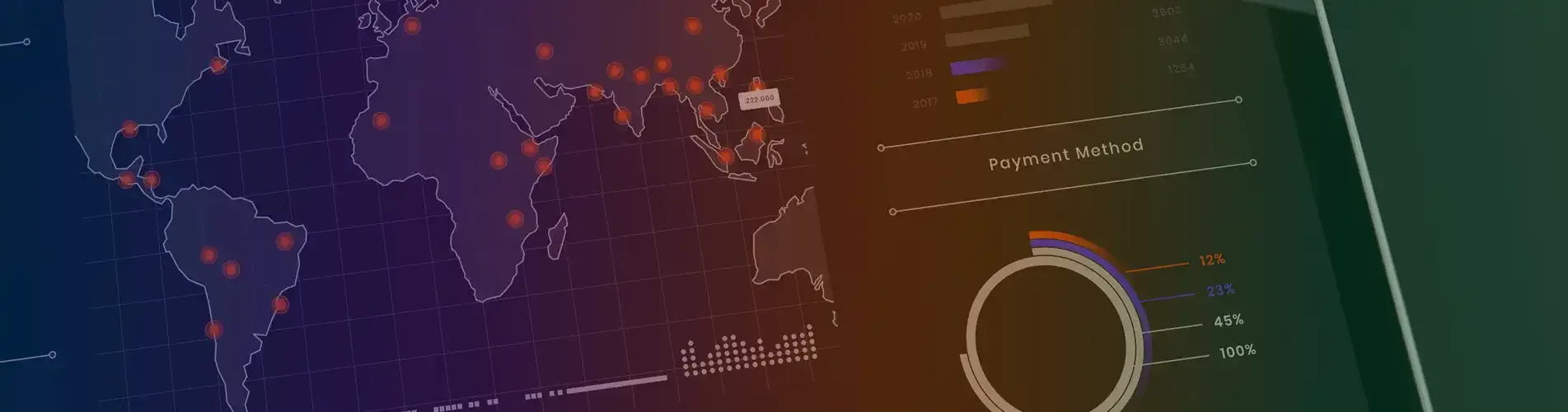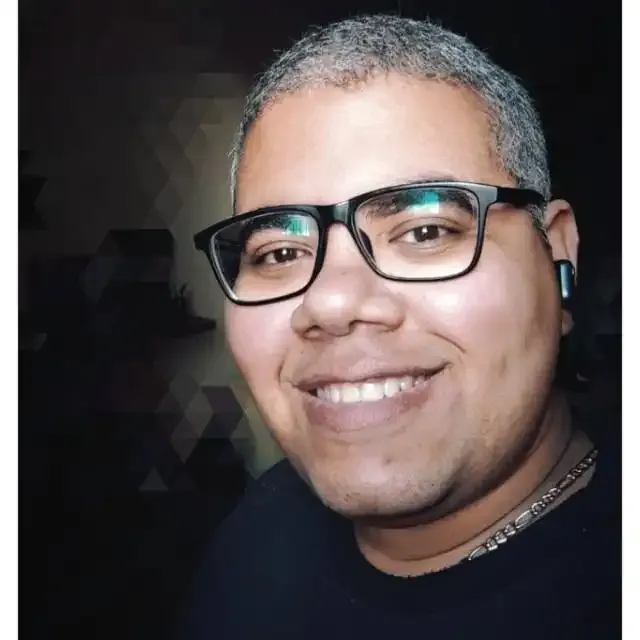Como utilizar a função LOOKUPVALUE?
- #Power BI
Se você domina o Excel e migrou para o Power BI, certamente sentiu falta do bom e velho PROCV. Pois bem, neste artigo, vou matar a sua saudade, apresentando a função LOOKUPVALUE, que traz a mesma proposta, só que de um jeito um pouco diferente... e até mais poderoso!
Vamos explorar como essa função pode facilitar a sua vida na análise de dados no Power BI, com exemplos práticos e uma pitada de bom humor. Ah, e não se esqueça de conferir a documentação oficial para todos os detalhes técnicos!
# O Que é a Função LOOKUPVALUE?
A função LOOKUPVALUE no Power BI é usada para retornar o valor de uma coluna para a linha em que todas as condições
especificadas são verdadeiras. Ela pode ser extremamente útil quando você precisa buscar dados de uma tabela relacionada,
com base em um ou mais critérios.
## Sintaxe da Função LOOKUPVALUE
A sintaxe da função LOOKUPVALUE é a seguinte:
LOOKUPVALUE(
<coluna resultante>,
<coluna de pesquisa 1>, <valor de pesquisa 1>,
[<coluna de pesquisa 2>, <valor de pesquisa 2>],
...
)
```
<coluna resultante>: A coluna da qual você deseja retornar um valor.
<coluna de pesquisa 1>: A coluna na qual você deseja realizar a pesquisa.
<valor de pesquisa 1>: O valor que você está procurando na <coluna de pesquisa 1>.
[<coluna de pesquisa 2>, <valor de pesquisa 2>]: Critérios adicionais de pesquisa (opcionais).
```
## Utilizando a Documentação
Para compreender melhor a função LOOKUPVALUE, é essencial consultar a documentação oficial do Power BI.
https://learn.microsoft.com/en-us/dax/lookupvalue-function-dax
A documentação fornece detalhes sobre a sintaxe, uso e exemplos que podem esclarecer dúvidas e ajudar na implementação correta.
#### Exemplos Práticos
Vamos considerar um cenário prático para ilustrar a utilização da função LOOKUPVALUE. Suponha que temos duas tabelas: Vendas e
Produtos. A tabela Vendas contém informações sobre transações de vendas, enquanto a tabela Produtos contém detalhes sobre
os produtos, como preço e categoria.
Exemplo 1: Buscando o Preço do Produto
Primeiro, vamos buscar o preço de um produto na tabela Produtos com base no ProductID da tabela Vendas.
Tabela Vendas:

Tabela Produtos:

Para buscar o preço do produto na tabela Vendas, podemos utilizar a função LOOKUPVALUE da seguinte forma:
PreçoProduto = LOOKUPVALUE(
Produtos[Price],
Produtos[ProductID], Vendas[ProductID]
)
Exemplo 2: Buscando a Categoria do Produto
Vamos buscar a categoria de um produto na tabela Produtos com base no ProductID da tabela Vendas.
Tabela Produtos (atualizada):

Utilizando a função LOOKUPVALUE para buscar a categoria:
CategoriaProduto = LOOKUPVALUE(
Produtos[Category],
Produtos[ProductID], Vendas[ProductID]
)
Conclusão
A função LOOKUPVALUE é uma ferramenta poderosa no Power BI que permite realizar buscas e obter valores específicos de tabelas
relacionadas com base em critérios definidos. Compreender seu funcionamento e utilizar a documentação oficial são passos
fundamentais para tirar o máximo proveito dessa função. Esperamos que os exemplos práticos apresentados neste artigo ajudem
você a aplicar a função LOOKUPVALUE em seus próprios projetos de análise de dados no Power BI.
Referência:
MICROSOFT CORPORATION. LOOKUPVALUE Function (DAX). Disponível em: https://docs.microsoft.com/en-us/dax/lookupvalue-function-dax.
Acesso em: 26 jun. 2024.
#powerBI
#ComandosPowerBI